Photoshop-Plugin zum Lesen und Schreiben von ICO-Symboldateien
Dies ist ein Dateiformat-Plug-in, das ich für Photoshop geschrieben habe, IcoFormat, das zum Lesen und Schreiben von Windows-Symboldateien (Erweiterungen ICO, CUR) verwendet wird. Das PS-Plugin für das Symboldateiformat wurde vor vielen Jahren von einem Ausländer geschrieben, aber das von mir bereitgestellte Plug-in verfügt jetzt über bessere Funktionen und es gibt genügend Gründe, das vom Ausländer bereitgestellte Plug-in zu ersetzen.
Ich erinnere mich nicht genau an die Eigenschaften des Ausländer-Plug-Ins. Der Vergleich sieht aufgrund meiner Erinnerung wahrscheinlich wie folgt aus:
(1) Die ICO-Datei kann nicht angezeigt werden, wenn das Ausländer-Plug-in vorhanden ist Das Plug-in wird im Dateidialogfeld ausgewählt. Möglicherweise liegt ein Problem beim Schreiben seiner PiPL-Ressourcen vor. Mein Plugin hat dieses Problem nicht.
(2) Das Plug-in von Foreigner kann keine Vorschau anzeigen, wenn eine Datei mit mehreren Bildern geöffnet wird. Ich stelle jedoch ein Vorschaubild im Dialogfeld bereit, was benutzerfreundlicher ist.
(3) Das Plug-in von Foreigner kann den transparenten Teil des Symbols (im Speicher) nicht sehr gut verarbeiten, aber mit meinem Plug-in können Sie den transparenten Teil sehr gut einstellen.
(4) Das Plug-in des Ausländers kann die Multi-Image-Anti-Aliasing-Symbole des XP-Systems nicht speichern, aber mein Plug-In kann die Anti-Aliasing-Symbole speichern und automatisch Bilder anderer Qualität und Standard generieren Größen (ich denke, das ist der wichtigste Grund, die Plug-Ins von Ausländern zu ersetzen).
(5) Beim Herabstufen des Bildes wird der Octree-Algorithmus verwendet. Die Qualität des herabgestuften Bildes ist besser als die von Software wie IconWorkshop verwendete Methode.
(6) Mein Plug-in ist skriptfähig (d. h. die Plug-in-Parameter werden im PS-Skriptsystem gespeichert) und die Einstellungen des Benutzers können während der Laufzeit gespeichert werden.
(7) Mein Plug-in kann Cursor-Dateien (CUR) öffnen und speichern, ausländische Plug-ins scheinen dies jedoch nicht zu können. Und möglicherweise werde ich in Zukunft weitere Funktionen wie den Import von Symbolen aus PE-Dateien weiterentwickeln.
Im Folgenden finden Sie eine kurze Erklärung und Einführung zu diesem Plug-in. Dieses Plug-In verfügt über insgesamt 4 Dialogfelder, nämlich das Dialogfeld „Info“, das Dialogfeld „Bildauswahl“ (beim Öffnen einer Datei), das Dialogfeld „Einstellungen für transparente Teile“ und das Dialogfeld „Einstellungen für Bildspeicheroptionen“. Ich werde sie unten einzeln zeigen.
(1) Bildauswahl-Dialogfeld
Wenn ein Symbol mit mehreren Bildern geöffnet wird, erscheint ein Bildauswahl-Dialogfeld:
> 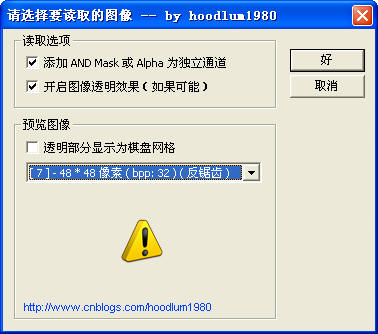

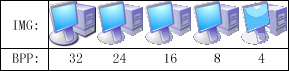
Mit diesem Plug-in können Sie PNG-Bilder ganz einfach in Anti-Aliasing-Symbole konvertieren. Die Methode ist: Öffnen Sie das PNG-Bild in PS und speichern Sie es dann als ICO-Datei.
(3) Dialogfeld „AND-MASKE-Einstellung“
Wenn sich das Bild beim Speichern der Datei im Indexmodus befindet, muss der Benutzer den transparenten Teil (AND) festlegen MASKEN-Teil). Die Standardoption besteht darin, die Transparenzinformationen direkt aus dem PS-Dokument selbst zu verwenden. In diesem Dialogfeld können Sie jedoch auch andere Möglichkeiten zum Festlegen der Transparenzinformationen auswählen.

Hier gibt es viele Einstellungen. Sie können das Dropdown-Feld zum Umschalten verwenden, und unten können verschiedene Eingabeschnittstellen bereitgestellt werden. Sie können die transparente Farbe auf Schwarz, Weiß, Vordergrund, Hintergrund, die Farbe eines bestimmten Abtastpunkts, eine bestimmte RGB-Farbe oder den Alphakanal (Weiß bedeutet transparent) festlegen oder einen Index in der Farbtabelle angeben.
(4) Über-Dialogfeld
Sie können es im PS-Menü sehen: Hilfe-Über Plug-in-ICO..., dieses Dialogfeld ist es Auch von mir sorgfältig entworfen und geschrieben, und es ist sehr schön. Wenn Sie die Maus in diesem Dialogfeld bewegen, können Sie die Rückmeldung meiner Blog-URL an die Maus sehen. Sie können auf die URL klicken, um den Standardbrowser zum Öffnen der URL aufzurufen. Dies wird durch die von PS bereitgestellte CallBack Suite erreicht, die ich in meinem vorherigen Tutorial zum Schreiben von PS-Filtern vorgestellt habe.
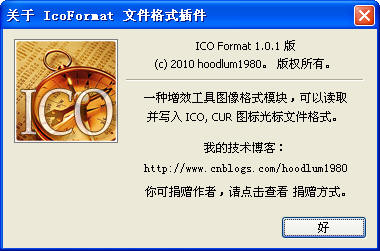
(5) Weitere Anweisungen:
Dieses Plug-in basiert auf meiner Recherche in einigen kürzlich veröffentlichten Blogs. Beginnend mit dem Der Zweck der Veröffentlichung dieser Artikel besteht darin, die Technologie für dieses Plug-in vorzubereiten. Die Entwicklung dieses Plug-Ins erfordert viel Aufwand, einschließlich der Untersuchung von ICO-Dateiformaten, PS SDK usw. Die referenzierten Materialien (z. B. der Octree-Algorithmus) wurden in früheren Blogbeiträgen vorgestellt und werden hier weggelassen.
5.1 Wenn die X-, Y-Auflösung nicht in der Datei angegeben ist, behalte ich den Standardwert von PS in PS bei: 72 Pixel/Zoll.
5.2 Wenn das indizierte Bild geöffnet ist, können Sie die aktuelle Farbtabelle im Menü sehen: Bild-Modus-Farbtabelle. Da manche Software (z. B. AcdSee) die Farbtabelle nicht korrekt in Bilder mit der tatsächlichen Anzahl von Farben analysieren kann, ist die Farbtabelle beim Speichern der Datei immer auf 16 oder 256 eingestellt, nicht auf die tatsächliche Anzahl von Farben.
5.3 Dieses Plug-in ist besonders für die folgenden Benutzer geeignet. Ich empfehle Ihnen dringend, dieses Plug-in den folgenden Personen zu installieren:
PS-erfahrene Benutzer, Windows-Symboldesigner, Programmierer die gerne selbst am UI-Design teilnehmen, Ingenieure und andere Techniker (Leute wie ich).
Mit diesem Plug-in können Benutzer die leistungsstarken Bildverarbeitungsfunktionen von Photoshop vollständig nutzen und sind nicht mehr durch die eingeschränkten Bearbeitungsmöglichkeiten von IDEs wie VC und VS.NET eingeschränkt, sodass Sie schönere Bilder erstellen können Bilder mit Hilfe von Photoshop Icons erstellen, natürlich können Sie auch viele PNG-Materialien im Internet problemlos in im Programm verwendete Icons umwandeln.
Ich hoffe aufrichtig, dass mehr Menschen es mögen und nutzen werden. Wenn Sie Kommentare, Vorschläge oder Bedürfnisse haben, können Sie gerne eine Nachricht auf meinem Blog hinterlassen oder eine E-Mail an mein Postfach senden (die Postfachadresse finden Sie im schwarzen Brett links).
(6) Zum Schluss der Download-Link für das Plug-in-Release-Paket:
http://files.cnblogs.com/hoodlum1980/PsPlugIns_V2013.zip
(7) Installationsmethode:
Kopieren Sie die Datei „IcoFormat.8BI“ in das Dateiformat-Plug-in-Verzeichnis ① von Photoshop, z. B. C:ProgrammeAdobePhotoshop CS-Plug-in- im Dateiformat, starten Sie einfach PS neu. Überprüfen Sie, ob im PS-Menü das folgende Menü vorhanden ist: „Hilfe – Über Plug-in-ICO …“. Dies bedeutet, dass das Plug-in erfolgreich installiert wurde.
(8) Datensatz aktualisieren (BUG-Level: H: äußerst wichtig; M: mittel; L: unwichtig):
8,1 M: Als Qualität unter 32 BPP speichern At Damals wurde die Logik der Einstellung von ANDMASK angepasst (alle Alphakanäle unter 255 werden auf transparent gesetzt), um die Anzeige harter Schatten zu vermeiden. 17.12.2010.
8.2 H: Der Fehler wurde behoben, der dazu führte, dass beim Speichern des 32BPP-Anti-Aliasing-Symbols und der Auswahl der linearen Interpolation auch der Alpha-Kanal die lineare Interpolation verwendet (die richtige Methode besteht darin, dass der Alpha-Kanal weiterhin durch das Löschen von Pixeln generiert wird). Dieser Fehler führt dazu, dass beim Generieren von Bildern anderer Größen fälschlicherweise Pixel, die nicht transparent sein sollten, transparent gemacht werden. Es ist erwähnenswert, dass dieser Fehler in 8.1 eingeführt wurde. 2010-12-18 2:04:15.
8.3 L: Der folgende Fehler wurde behoben. Öffnen Sie das Indexbild im Symbol und deaktivieren Sie die Option „Bildtransparenzeffekt aktivieren“. Das Ergebnis ist jedoch, dass manchmal immer noch Transparenz angewendet wird. 18.12.2010 3:36:08.
8.4 H: Die PIPL-Ressource des Plug-Ins wurde angepasst, sodass der Filter die transparenten Informationen des Dokuments direkt von PS erhalten kann (der Benutzer muss nicht mehr explizit zusätzliche Kanäle angeben). Der logisch ungenaue Teil des linearen Interpolationscodes wurde angepasst und verhindert, dass Pixel mit den transparenten Teilen (schwarz) des Quellbilds kombiniert werden. 19.12.2010 0:55:23.
8,5 M: Die Logik zum Generieren von 32 BPP-Symbolen wurde angepasst, indem Bilder direkt aus den Daten im PS-Dokument herabgestuft wurden (bei der ursprünglichen Methode gingen bei der Generierung von Indexbildern gelegentlich Farben verloren, der Grund ist unbekannt). 19.12.2010 1:41:08.
8.6 L: Option hinzugefügt, um geglättete Symbole als Einzelbilder mit 32 BPP zu speichern. 22.12.2010 2:05:30.
8.7 L: Beim Lesen von Indexbildern wird die Methode zum Einstellen der Transparenz auf die vorherige Methode geändert. Dadurch kann sichergestellt werden, dass die Transparenz bei 16-Farben-Bildern korrekt angewendet wird. Versuchen Sie, Farben zu finden, die im Bild nicht als transparente Farben verwendet werden, sodass die Transparenz möglicherweise nicht vorhanden ist angewandt. Der Hauptnachteil dieser Methode besteht darin, dass beim Speichern als das indizierte 16-Farben-Bild möglicherweise auf ein 256-Farben-Bild aktualisiert wird. 23.12.2010 2:57:17.
8,8 L: Die lineare Mapping-Methode zum Lesen der Pixelwerte von 16 BPP-Bildern wurde leicht angepasst (geringe Auswirkung). 24.12.2010 18:48.
(9) Danksagungen:
Vielen Dank an Chris Cox (Adobe-Mitarbeiter) für die Beantwortung meiner Fragen im offiziellen Forum.
URL des Photoshop SDK-Bereichs des Adobe-Forums:
http://forums.adobe.com/community/photoshop/photoshop_sdk
(10) Referenzmaterialien:
10.1 Octree-Algorithmus (Adresse weggelassen).
10.2 Photoshop SDK (6.0, CS).
10.3 ICONPRO (Beispiel in der technischen Dokumentation von MSDN bereitgestellt).
(11) Einführung in die in diesem Artikel verwendeten Begriffe
11,1 BPP (Bits Per Pixel)
Das ist die Bittiefe des Bildes . Seine Bedeutung besteht darin, die Anzahl der für jedes Pixel verwendeten Bits zu beschreiben (ein Byte enthält 8 Bits). Beispielsweise wird bei einer RGB-Echtfarben-Bitmap jedes Pixel durch drei Bytes dargestellt und sein BPP = 24. Ein Schwarzweißbild (eine binäre Bitmap) hat eine Bittiefe von 1. Ein mit 16 Farben indiziertes Bild hat eine Bittiefe von 4 (jedes Byte stellt zwei Pixel dar) und ein mit 256 Farben indiziertes Bild hat eine Bittiefe von 4 eine Bittiefe von 8 (jedes Byte repräsentiert ein Pixel). Normalerweise stellt die Bittiefe dividiert durch 8 die Anzahl der Bytes pro Pixel dar.
Das Graustufenbild, auf das wir uns oft beziehen, ist eigentlich kein proprietäres Format, sondern ein spezielles 256-Farben-Indexbild, dessen Palette durch R, G, B für jede Farbe gekennzeichnet ist. Die drei Komponenten sind gleich und die 256 Die Palettenfarben reichen von (0, 0, 0) bis (255, 255, 255), sodass der Wert seiner Bilddaten immer noch im Wesentlichen ein Farbindex ist, aber auch als Helligkeit der Graustufen verstanden werden kann.
11.2 Anti-Aliasing (AntiAlias)
Dies ist meine persönliche Übersetzung, die möglicherweise nicht genau genug als Anti-Aliasing bezeichnet wird, um den Gewohnheiten von mehr Menschen zu entsprechen. Dies ist eine Technik, die halbtransparente Pixel verwendet, um Aliasing zu verhindern. Zunächst müssen wir verstehen, dass der Grund für das gezackte Gefühl darin liegt, dass das Display ein dichtes Matrixraster verwendet, um das Bild darzustellen. GDI setzt die Punktmatrixpixel gemäß dem Computerbildalgorithmus (wodurch im Wesentlichen das mathematische Analogsignal in a umgewandelt wird). (diskretisiertes digitales Signal) wirken die geraden Linien dieses Darstellungstyps gezackt, ein bisschen wie Treppen. Nicht glatte Mutationen in benachbarten Pixeln erzeugen ein gezacktes Erscheinungsbild.
Komplexere Techniken zum Rendern gerader Linien erfordern die Verwendung von teilweise transparenten Pixeln und undurchsichtigen Pixeln. Pixel werden entweder auf eine Volltonfarbe oder eine Mischfarbe mit der Hintergrundfarbe eingestellt (abhängig von ihrer Nähe zur Linie). Diese Rendering-Methode wird Anti-Aliasing genannt und erzeugt optisch glattere, weichere gerade Linien.
Das in diesem Artikel erwähnte Anti-Aliasing-Symbol bezieht sich auf das 32-BPP-Bild. Das heißt, jedes Pixel wird durch 4 Bytes dargestellt, die jeweils R, G, B, A (Alpha) darstellen. Es gibt einen Alpha-Kanal mehr als die normale RGB-Bitmap, der zur Beschreibung der Transparenz des Pixels verwendet wird. Daher können Sie die Transparenz der Pixel festlegen, um eine sanfte Überblendung mit dem Hintergrund zu erzielen, also einen Anti-Aliasing-Effekt zu erzielen.
① Das PS-Plug-In-Verzeichnis bezieht sich normalerweise auf $(PS INSTALL DIR) Plug-Ins. Solange die Plug-In-Dateien von Drittanbietern (.8B*) in diesem Verzeichnis abgelegt sind, wird PS verwendet Scannen Sie und versuchen Sie, die 8B*-Dateien in dieses Verzeichnis zu laden. Der Typ des Plug-Ins wird nicht durch den Suffixnamen bestimmt, sondern durch sein PIPL-Attribut angegeben. In diesem Verzeichnis können Sie je nach Plug-In-Typ entsprechende Unterverzeichnisse erstellen. Zum Beispiel Filter (Filter), Dateiformat (Dateiformat). Beachten Sie jedoch, dass PS versucht, sie zu laden, solange sich die Datei im Plug-In-Verzeichnis von PS befindet. Das Plug-in-Verzeichnis kann durch Durchsuchen des folgenden Speicherorts in der Registrierung abgerufen werden:
HKEY_LOCAL_MACHINESOFTWAREAdobePhotoshop (Versionsnummer, z. B. 8.0) PluginPath
Aber für die chinesische Version In PS CS wird dieser Wert beibehalten. Der englische Versionspfad wird beibehalten (nicht chinesisch), daher ist er falsch. Dies stellt für uns ein kleines Hindernis dar, ein einfacheres und benutzerfreundlicheres Installationstool für das Plug-In bereitzustellen. Für die englische Version kann man es sich als Plug-Ins-Unterverzeichnis im PS-Installationsverzeichnis vorstellen.
Weitere verwandte Artikel über das Photoshop-Plug-in zum Lesen und Schreiben von ICO-Symboldateien finden Sie auf der chinesischen PHP-Website!

Heiße KI -Werkzeuge

Undresser.AI Undress
KI-gestützte App zum Erstellen realistischer Aktfotos

AI Clothes Remover
Online-KI-Tool zum Entfernen von Kleidung aus Fotos.

Undress AI Tool
Ausziehbilder kostenlos

Clothoff.io
KI-Kleiderentferner

Video Face Swap
Tauschen Sie Gesichter in jedem Video mühelos mit unserem völlig kostenlosen KI-Gesichtstausch-Tool aus!

Heißer Artikel

Heiße Werkzeuge

Notepad++7.3.1
Einfach zu bedienender und kostenloser Code-Editor

SublimeText3 chinesische Version
Chinesische Version, sehr einfach zu bedienen

Senden Sie Studio 13.0.1
Leistungsstarke integrierte PHP-Entwicklungsumgebung

Dreamweaver CS6
Visuelle Webentwicklungstools

SublimeText3 Mac-Version
Codebearbeitungssoftware auf Gottesniveau (SublimeText3)

Heiße Themen
 Was sind die häufigsten Fragen zum Exportieren von PDF auf PS
Apr 06, 2025 pm 04:51 PM
Was sind die häufigsten Fragen zum Exportieren von PDF auf PS
Apr 06, 2025 pm 04:51 PM
Häufig gestellte Fragen und Lösungen beim Exportieren von PS als PDF: Schriftbettungsprobleme: Überprüfen Sie die Option "Schriftart", wählen Sie "Einbetten" oder konvertieren Sie die Schriftart in eine Kurve (Pfad). Farbabweichungsproblem: Umwandeln Sie die Datei in den CMYK -Modus und passen Sie die Farbe an. Das direkte Exportieren mit RGB erfordert eine psychologische Vorbereitung auf Vorschau und Farbabweichung. Auflösungs- und Dateigrößesprobleme: Wählen Sie die Lösung gemäß den tatsächlichen Bedingungen oder verwenden Sie die Komprimierungsoption, um die Dateigröße zu optimieren. Problem mit Spezialeffekten: Vor dem Exportieren oder Abwägen der Vor- und Nachteile verschmelzen (flach) Schichten.
 Was ist der Grund, warum PS immer wieder Laden zeigt?
Apr 06, 2025 pm 06:39 PM
Was ist der Grund, warum PS immer wieder Laden zeigt?
Apr 06, 2025 pm 06:39 PM
PS "Laden" Probleme werden durch Probleme mit Ressourcenzugriff oder Verarbeitungsproblemen verursacht: Die Lesegeschwindigkeit von Festplatten ist langsam oder schlecht: Verwenden Sie Crystaldiskinfo, um die Gesundheit der Festplatte zu überprüfen und die problematische Festplatte zu ersetzen. Unzureichender Speicher: Upgrade-Speicher, um die Anforderungen von PS nach hochauflösenden Bildern und komplexen Schichtverarbeitung zu erfüllen. Grafikkartentreiber sind veraltet oder beschädigt: Aktualisieren Sie die Treiber, um die Kommunikation zwischen PS und der Grafikkarte zu optimieren. Dateipfade sind zu lang oder Dateinamen haben Sonderzeichen: Verwenden Sie kurze Pfade und vermeiden Sie Sonderzeichen. Das eigene Problem von PS: Installieren oder reparieren Sie das PS -Installateur neu.
 Wie kann man das Problem des Ladens lösen, wenn PS immer zeigt, dass es geladen wird?
Apr 06, 2025 pm 06:30 PM
Wie kann man das Problem des Ladens lösen, wenn PS immer zeigt, dass es geladen wird?
Apr 06, 2025 pm 06:30 PM
PS -Karte ist "Laden"? Zu den Lösungen gehören: Überprüfung der Computerkonfiguration (Speicher, Festplatte, Prozessor), Reinigen der Festplattenfragmentierung, Aktualisierung des Grafikkartentreibers, Anpassung der PS -Einstellungen, der Neuinstallation von PS und der Entwicklung guter Programmiergewohnheiten.
 Wie beschleunigt man die Ladegeschwindigkeit von PS?
Apr 06, 2025 pm 06:27 PM
Wie beschleunigt man die Ladegeschwindigkeit von PS?
Apr 06, 2025 pm 06:27 PM
Das Lösen des Problems des langsamen Photoshop-Startups erfordert einen mehrstufigen Ansatz, einschließlich: Upgrade-Hardware (Speicher, Solid-State-Laufwerk, CPU); Deinstallieren veraltete oder inkompatible Plug-Ins; Reinigen des Systemmülls und übermäßiger Hintergrundprogramme regelmäßig; irrelevante Programme mit Vorsicht schließen; Vermeiden Sie das Öffnen einer großen Anzahl von Dateien während des Starts.
 So setzen Sie den Kennwortschutz für Exportieren von PDF auf PS
Apr 06, 2025 pm 04:45 PM
So setzen Sie den Kennwortschutz für Exportieren von PDF auf PS
Apr 06, 2025 pm 04:45 PM
PDF mit Passwort geschützt in Photoshop exportieren: Öffnen Sie die Bilddatei. Klicken Sie auf "Datei" & gt; "Export" & gt; "Exportieren Sie als PDF". Stellen Sie die Option "Sicherheit" fest und geben Sie dasselbe Passwort zweimal ein. Klicken Sie auf "Exportieren", um eine PDF -Datei zu generieren.
 So verwenden Sie PS Pen -Tool
Apr 06, 2025 pm 10:15 PM
So verwenden Sie PS Pen -Tool
Apr 06, 2025 pm 10:15 PM
Das Stiftwerkzeug ist ein Werkzeug, das präzise Pfade und Formen erstellt und verwendet wird von: Wählen Sie das Stiftwerkzeug (P). Legt Pfad-, Füll-, Hub- und Formoptionen fest. Klicken Sie auf den Ankerpunkt erstellen und ziehen Sie die Kurve, um den Ankerpunkt erstellen. Drücken Sie Strg/CMD ALT/Option, um den Ankerpunkt zu löschen, den Ankerpunkt zu ziehen und zu verschieben und auf die Kurve einzustellen. Klicken Sie auf den ersten Anker, um den Pfad zu schließen, um eine Form zu erstellen, und doppelklicken Sie auf den letzten Anker, um einen geöffneten Pfad zu erstellen.
 Ist das langsame PS -Laden mit der Computerkonfiguration zusammen?
Apr 06, 2025 pm 06:24 PM
Ist das langsame PS -Laden mit der Computerkonfiguration zusammen?
Apr 06, 2025 pm 06:24 PM
Der Grund für die langsame PS -Belastung ist der kombinierte Einfluss von Hardware (CPU, Speicher, Festplatte, Grafikkarte) und Software (System, Hintergrundprogramm). Zu den Lösungen gehören: Aktualisieren von Hardware (insbesondere Ersetzen von Solid-State-Laufwerken), Optimierung der Software (Reinigung von Systemmüll, Aktualisierung von Treibern, Überprüfung von PS-Einstellungen) und Verarbeitung von PS-Dateien. Regelmäßige Computerwartung kann auch dazu beitragen, die PS -Laufgeschwindigkeit zu verbessern.
 Photoshop für Profis: Fortgeschrittene Bearbeitungs- und Workflow -Techniken
Apr 05, 2025 am 12:15 AM
Photoshop für Profis: Fortgeschrittene Bearbeitungs- und Workflow -Techniken
Apr 05, 2025 am 12:15 AM
Zu den erweiterten Bearbeitungsfähigkeiten von Photoshop gehören die Frequenztrennung und die HDR -Synthese, und optimierte Workflows können automatisiert werden. 1) Die Frequenz -Trennungstechnologie trennt die Textur- und Farbdetails von Bildern. 2) Die HDR -Synthese verstärkt den dynamischen Bilderbereich. 3) Automatisieren von Workflows, um die Effizienz zu verbessern und eine Konsistenz zu gewährleisten.






